打印机是办公室内最常使用的工具之一,但是在使用过程中也会有意外发生,就比如不小心设置禁止everyone访问,导致无法共享打印机,无法管理打印机,这该怎么办?小编下面就为大家带来详细的解决方法。
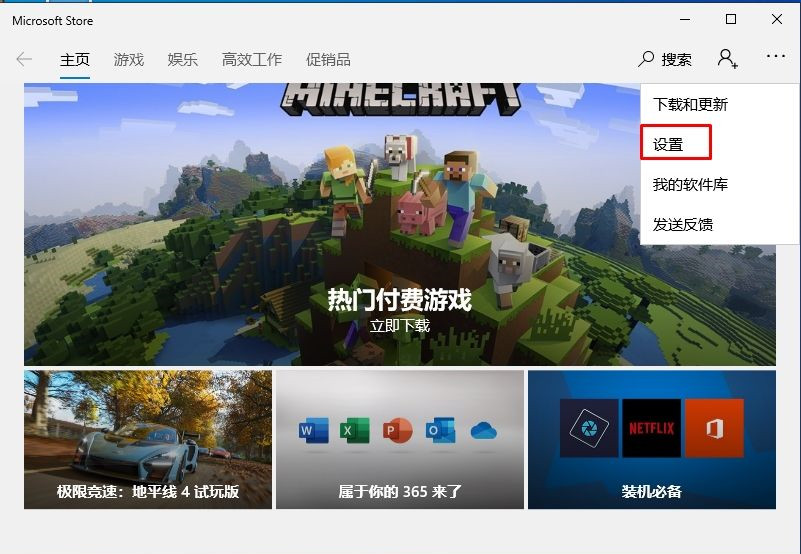
Win10系统打印机禁止everyone访问的恢复方法:
1、在键盘上按Win+R打开运行框。
2、在框内输入Control,打开控制面板。
3、在控制面板中依次打开【设备和打印机】,右键您的打印机,选择打印机属性。
4、在属性窗口切换到【安全】,点击【添加】-【高级】。
5、点【立即查找】,选择【everyone】,点击两次确定,之后,勾上对应的权限即可。
如果是打印机自己的设置,就需要联系打印机厂家了。
以上就是小编给大家分享介绍的Win10系统打印机禁止everyone访问的恢复方法!






